Vill du lära dig hur man gör en Icinga2 installation på Ubuntu Linux? I den här guiden, vi ska visa dig hur du installerar, konfigurera och tillgång Icinga2 på en dator som kör Ubuntu Linux.
• Ubuntu version: 18
• Ubuntu version: 19
Maskinvarulista:
I följande avsnitt presenteras listan över utrustning som används för att skapa denna Icinga2 handledning.
Varje del av hårdvara som anges ovan finns på Amazon webbplats.
Icinga2 Relaterade Handledning:
På den här sidan erbjuder vi snabb tillgång till en lista över tutorials relaterade till Icinga2 installation.
Handledning Icinga2 - Installation på Ubuntu Linux
Installera de paket som krävs.
Hämta och installera Icinga2-databasnyckeln.
Använd följande kommando för att upptäcka ditt Ubuntu-kodnamn för Linux.
I vårt exempel är Ubuntu linux-koden DISCO.
Lägg till oficial Icinga2-lagringsplatsen till dig APT-databas.
Uppdatera din APT-databas och installera Icinga2-paketet.
Installera Icinga2:s standardövervakningsinsticksprogram.
Lista Icinga2 funktioner instaled.
Aktivera tjänsten Icinga2 för att automatiskt starta under uppstartstiden.
Grattis! Du har avslutat Icinga2-installationen.
Självstudien Icinga2 - MySQL Installation
Installera paketet icinga2-ido-mysql.
Detta kommer att göra det möjligt för Icinga2-server att lagra konfigurationen i Mysql.
Aktivera Icinga 2:s ido-mysql-funktion.
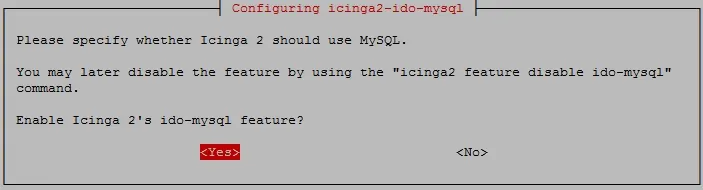
Konfigurera databas för icinga2-ido-mysql med dbconfig-common? Nej.
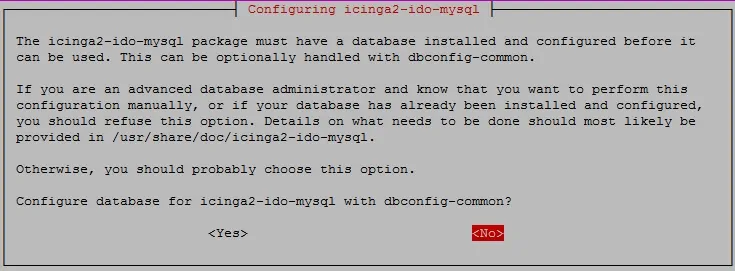
Aktivera funktionen ido-mysql.
Starta om Icinga2
Installera databastjänsten MySQL.
Få åtkomst till MySQL-databasservern.
Ange ett lösenord för MySQL-rotanvändaren.
I vårt exempel, vi ställa roten lösenord kamisama123.
Skapa en databas med namnet icinga2.
Skapa en mysql-användare med namnet icinga2.
Ge MySQL-användaren med namnet icinga2-behörighet över databasen med namnet icinga2.
Importera Icinga2-databasmallen inuti MySQL.
Systemet kommer att begära lösenordet för icinga2 MysQL användaren att importera mallen.
Redigera konfigurationsfilen ido-mysql.conf för att aktivera kommunikationen med MySQL-tjänsten.
Här är vår konfiguration.
Starta om Icinga2
Du har avslutat databasinstallationen.
Du har importerat databasmallarna Icinga2 i MySQL Server.
Självstudiekurs - Installera Icinga2-webbgränssnittet
Därefter måste vi installera Apache webbservern och alla de program som krävs.
På Linux-konsolen använder du följande kommandon för att installera de paket som krävs.
Leta reda på PHP-konfigurationsfilen på ditt system.
Redigera PHP-konfigurationsfilen och ställ in rätt tidszon.
Tänk på att din PHP-version och platsen för filen kanske inte är samma av mina.
Som ett exempel var vår tidszon inställd på Amerika / Sao_Paulo.
Starta om Apache-tjänsten.
Få åtkomst till MySQL-databasservern.
Skapa en databas med namnet icingaweb_db.
Skapa en mysql-användare med namnet icingaweb_db.
Ge MySQL-användaren med namnet icingaweb_db behörighet över databasen med namnet icingaweb_db.
Installera Icinga webbgränssnittspaketet med namnet icingaweb2.
Starta om Apache-tjänsten.
Generera installationstoken för Icinga.
Öppna din webbläsare och ange IP-adressen till din webbserver plus /icingaweb2.
I vårt exempel angavs följande webbadress i Webbläsaren:
• http://192.168.15.10/icingaweb2
Gränssnittet för Icinga2 webbinstallation bör presenteras.
Ange Icinga web2-inställningstoken.
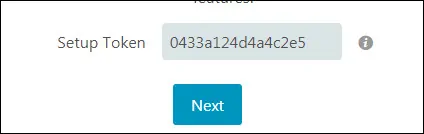
På Icinga webbmoduler skärmen, klicka på knappen Nästa.
På skärmen med Icinga webbkrav klickar du på knappen Nästa.

Välj alternativet Databas och klicka på knappen Nästa.

På skärmen Icinga databasresurs utför du följande konfiguration:
• Resursnamn - icingaweb_db
• Databastyp - MYSQL
• Värd - localhost
• Hamn - 3306
• Databasnamn - icingaweb_db
• Användarnamn - icingaweb_db
• Lösenord - kamisama123
Klicka på knappen Nästa.
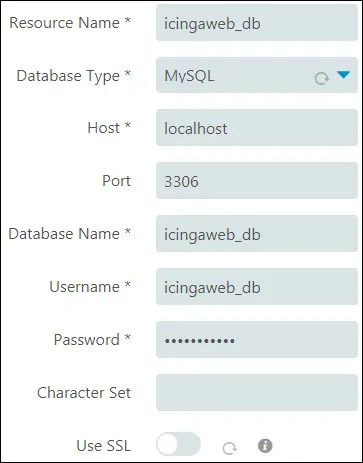
På den här skärmen anger du MySQL-rotinloggningen för att importera Icingaweb2-databasmallen.
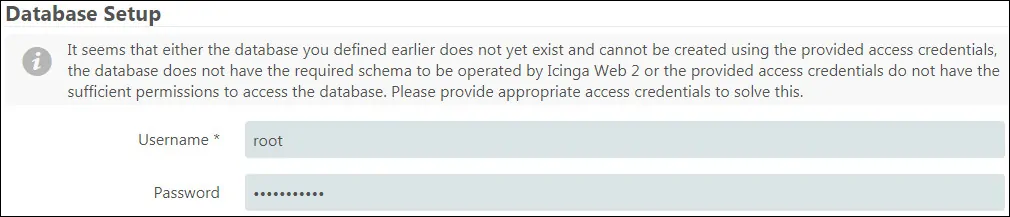
Ställ in Backend Name icingaweb2 och klicka på knappen Nästa.
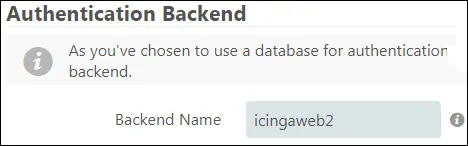
Ställ in ett administrativt konto för att få åtkomst till Icinga-webbgränssnittet.
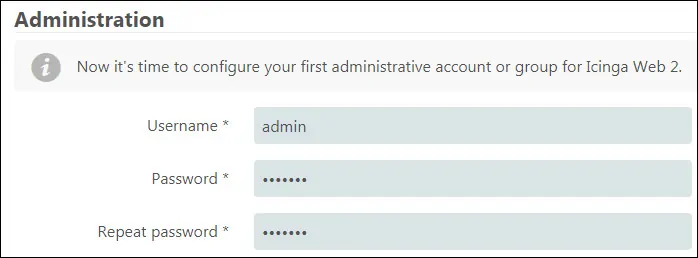
Skärmen Application Configuration, utför folowing-konfigurationen:
• Visa Stacktraces - Aktiverat
• Visa meddelanden om programtillstånd – Aktiverat
• Lagringstyp för inställningar för användare – databas
• Loggningstyp - Syslog
• Loggningsnivå - Fel
• Applikationsprefix - icingaweb2
• Facility - Användare
Klicka på knappen Nästa.
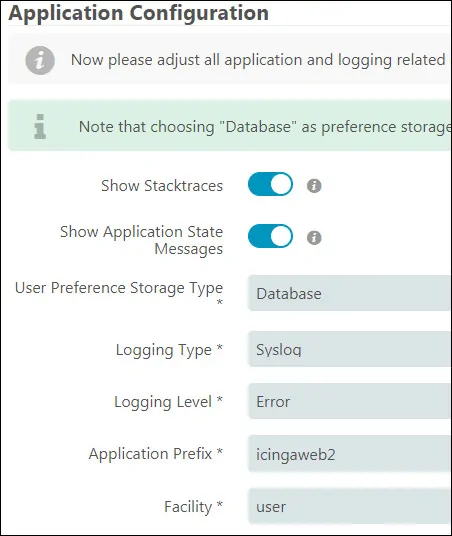
På Icinga installationssammanfattningsskärmen klickar du på knappen Nästa.
På välkomstskärmen klickar du på knappen Nästa.
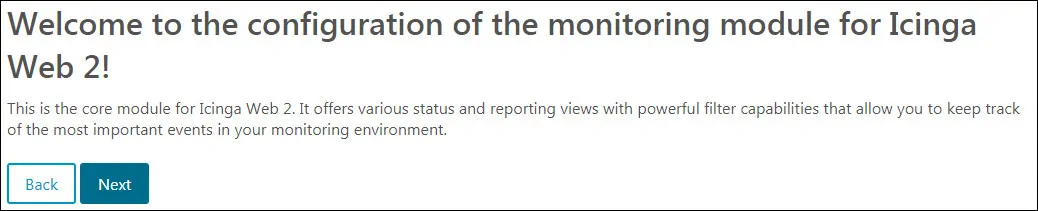
På skärmen för övervakningsserveringsservering utför du följande konfiguration:
• Backend Namn - icinga
• Backend Typ - IDO
Klicka på knappen Nästa.
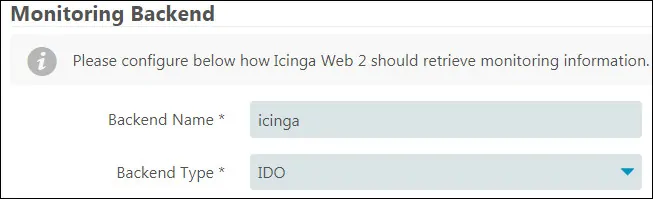
På skärmen Övervaknings-IDO-resurs utför du följande konfiguration:
• Resursnamn - icinga_ido
• Databastyp - MYSQL
• Värd - localhost
• Hamn - 3306
• Databasnamn - icinga2
• Användarnamn - icinga2
• Lösenord - kamisama123
Klicka på knappen Nästa.
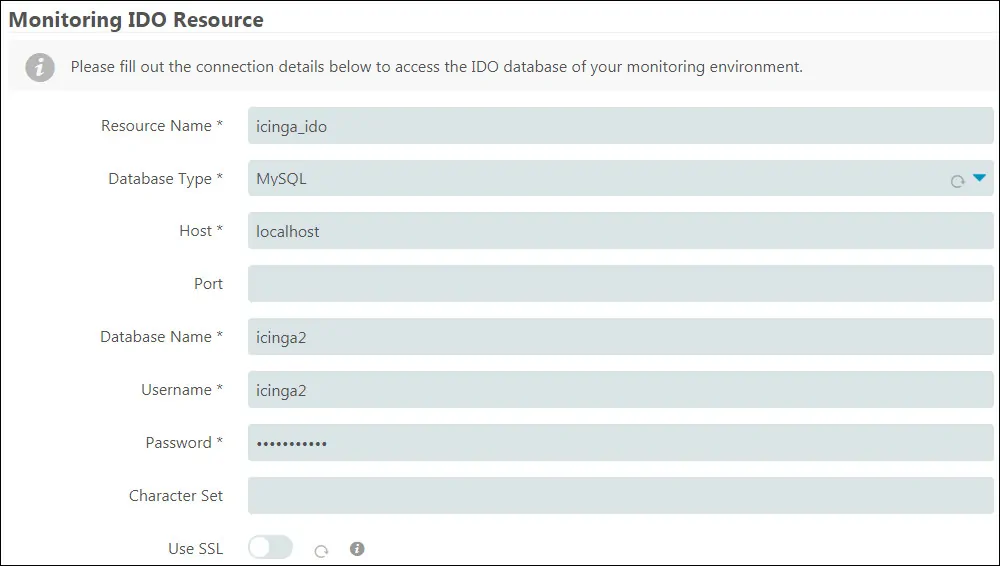
Utför följande konfiguration på skärmen Kommandotransport:
• Transport namn - icinga2
• Transport Typ - Lokal Comand Fil
• Comand File - /var/run/icinga2/cmd/icinga2.cmd
Klicka på knappen Nästa.

På skärmen Övervakningssäkerhet utför du följande konfiguration:
• Skyddade anpassade variabler - *pw*,*pass*,community
Klicka på knappen Nästa.
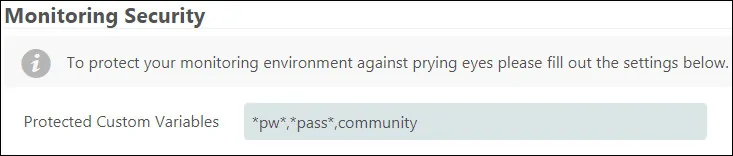
På den sista skärmen, klicka på knappen Slutför och vänta på Icinga2 installationen för att avsluta.
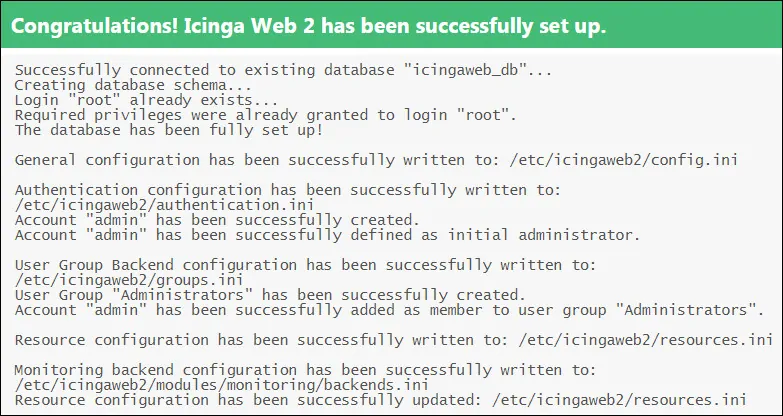
Efter avslutad installation klicka på alternativet: Logga in till Icinga Web 2.
Slutligen kommer du att presenteras med Icinga2 inloggningsskärmen.
• Iicnga2 standard användarnamn: Du ställer in före
• Icinga2 standard Lösenord: Du ställer in före
Gränssnittet för Icinga2-inloggning ska visas.

Efter en lyckad inloggning skickas du till Icinga2 Dashboard.

Grattis, du har installerat Icinga2 webbgränssnitt på Ubuntu Linux.
